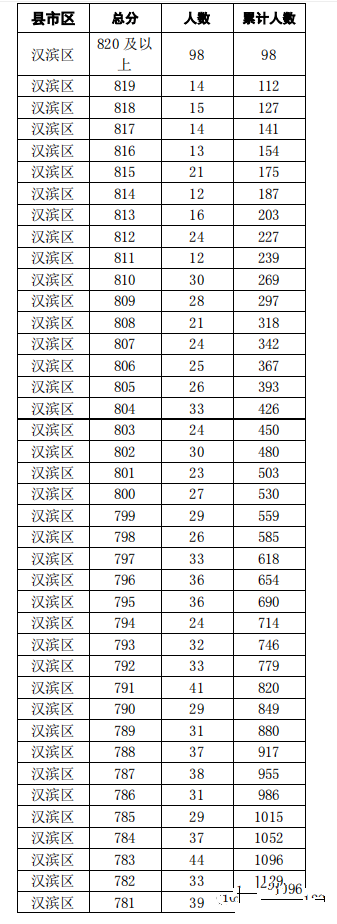win10更新后任务栏卡死的原因和解决办法
1. 重启Windows资源管理器:
- 按下`Ctrl`+`Shift`+`Esc`组合键打开“任务管理器”。
- 在“进程”标签下找到“Windows资源管理器”,右键点击并选择“重启”。
2. 检查系统资源占用情况:
- 使用`Ctrl`+`Shift`+`Esc`组合键打开“任务管理器”。
- 在“性能”标签下查看CPU、内存和磁盘的使用情况。如有异常,请检查并结束占用资源较高的进程。
3. 清理临时文件和缓存:
- 按下`Win`+`R`组合键打开“运行”对话框,输入`temp`,回车。
- 将打开的文件夹中的所有文件删除。若某些文件无法删除,请忽略。
4. 更新显卡驱动:
- 打开“设备管理器”(可以在开始菜单中搜索)。
- 在“显示适配器”下找到显卡,右键点击选择“更新驱动”。
5. 禁用不必要的开机启动项:
- 打开“任务管理器”,切换至“启动”标签。
- 禁用不必要的开机启动项,以减轻系统负担。
6. 执行磁盘清理:
- 在开始菜单搜索栏中输入“磁盘清理”并打开。
- 选择系统盘(通常为C盘),点击“确定”。
- 勾选需要清理的文件类型,点击“确定”。
7. 更新系统和软件:
检查Windows系统更新以及软件更新,及时安装更新。
8. 重启计算机:
尝试重启计算机,以解决可能存在的系统问题。
9. 检查硬件问题:
若以上方法都无法解决问题,可能是硬件故障,请联系电脑厂商或专业维修人员进行检查和维修。
菜单栏不见了怎么办?
1、点击任务栏左下角的“详细信息”即可;
2、点击之后任务管理器就变成正常模式了。
关键词: 菜单栏卡住了怎么办 菜单栏不见了怎么办 详细信息 硬件故障
责任编辑:Rex_05